Jira下载与安装指南:快速上手项目管理利器
在当今快节奏的项目管理环境中,选择一款高效的工具至关重要。Jira作为广受欢迎的项目管理软件,以其强大的功能和灵活的定制性赢得了众多团队的青睐。本文将为您详细介绍Jira的下载流程,帮助您快速获取并安装这款优秀的协作工具。无论您是项目经理、开发人员还是产品设计师,掌握Jira的下载和安装步骤,都将为您的工作效率带来显著提升。
Jira下载前的准备工作
在开始Jira下载之前,确保您的系统满足运行Jira的最低要求非常重要。Jira支持多种操作系统,包括Windows、Linux和macOS。对于服务器版本,您需要检查服务器的硬件配置,包括CPU、内存和存储空间。通常,Jira建议至少4GB的RAM和至少50GB的可用磁盘空间。此外,您还需要安装Java Development Kit (JDK),Jira对JDK版本有特定要求,请务必查看官方文档以确保兼容性。
另一个重要的准备步骤是选择适合您团队需求的Jira版本。Atlassian提供了多种Jira产品,如Jira Software(适用于敏捷开发团队)、Jira Service Management(面向IT服务管理)和Jira Work Management(适用于业务团队)。每种产品都有其特定的功能和用途,仔细评估您的团队需求将有助于选择最合适的版本。
Jira下载步骤详解
现在,让我们深入了解Jira的具体下载步骤:
1. 访问Atlassian官网:打开浏览器,导航至Atlassian的官方网站。
2. 选择产品:在官网首页,找到并点击”产品”菜单,然后选择您需要的Jira版本。
3. 选择部署方式:Jira提供云端托管和服务器部署两种选择。云端版本无需下载,而服务器版则需要下载安装包。
4. 开始下载:对于服务器版,点击”下载”按钮。系统会自动检测您的操作系统,并提供相应的安装包。
5. 选择版本:如果您需要特定版本,可以在下载页面选择其他可用版本。
6. 等待下载完成:Jira的安装包通常较大,下载时间可能会较长,请耐心等待。
Jira安装过程指南
完成Jira下载后,接下来是安装过程:
1. 运行安装程序:双击下载的安装文件,启动安装向导。
2. 选择安装类型:通常有”快速安装”和”自定义安装”两种选项。新手用户建议选择快速安装。
3. 设置安装目录:选择Jira的安装位置,默认路径通常就足够了。
4. 配置端口:设置Jira将使用的端口号,默认是8080。如果该端口被占用,可以更改为其他可用端口。
5. 安装过程:点击”安装”按钮,等待安装完成。这个过程可能需要几分钟时间。
6. 启动Jira:安装完成后,您可以选择立即启动Jira或稍后手动启动。
Jira初始配置与优化建议
成功安装Jira后,进行初始配置非常重要:
1. 数据库设置:选择使用内置数据库(适合小型团队)或外部数据库(适合大型部署)。
2. 应用程序属性:设置Jira的基本信息,如网站名称、基础URL等。
3. 邮件服务器配置:设置SMTP服务器,以便Jira可以发送电子邮件通知。
4. 用户管理:创建管理员账户,并考虑集成公司的用户目录系统。
5. 项目设置:创建您的第一个项目,并设置适合您团队的工作流程。
对于希望更全面管理研发流程的团队,ONES研发管理平台是一个值得考虑的替代选择。ONES不仅提供了类似Jira的项目管理功能,还集成了知识库、测试管理、产品管理等多个模块,为研发团队提供了更全面的解决方案。
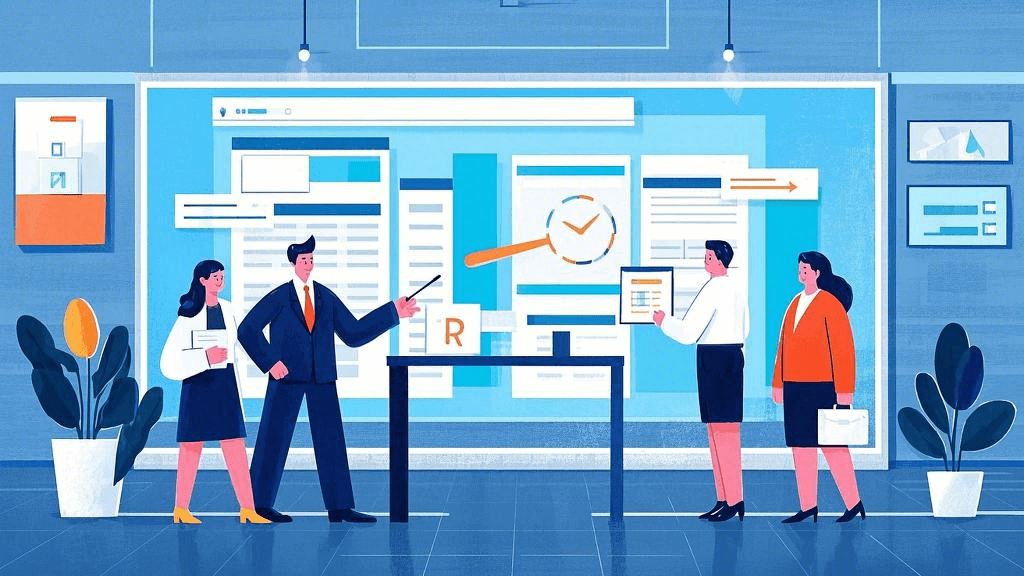
Jira使用中的常见问题与解决方案
在使用Jira的过程中,用户可能会遇到一些常见问题:
1. 性能问题:随着项目和用户数量的增加,Jira可能会变慢。解决方法包括优化JVM设置、清理旧数据和升级硬件。
2. 自定义字段过多:过多的自定义字段会影响系统性能。建议定期审查和清理不必要的字段。
3. 工作流复杂:过于复杂的工作流可能会降低效率。尝试简化工作流,只保留必要的状态和转换。
4. 权限管理困难:随着用户增多,权限管理变得复杂。使用组和角色来简化权限管理。
5. 集成问题:与其他工具集成时可能遇到困难。确保使用最新的插件版本,并仔细阅读集成文档。
总结起来,Jira下载和安装过程虽然看似简单,但每一步都需要仔细考虑和规划。从系统准备到版本选择,再到安装配置,每个环节都会影响到日后的使用体验。通过本文的指导,您应该能够顺利完成Jira的下载和安装,并开始利用这个强大的工具来提升您的项目管理效率。记住,选择合适的工具只是开始,真正的挑战在于如何有效地使用它来推动团队协作和项目进展。无论您选择Jira还是其他工具如ONES研发管理平台,重要的是要根据团队的实际需求来定制和优化您的项目管理流程。







































